Canon EOS 350D: Воспроизведение изображения
Воспроизведение изображения: Canon EOS 350D
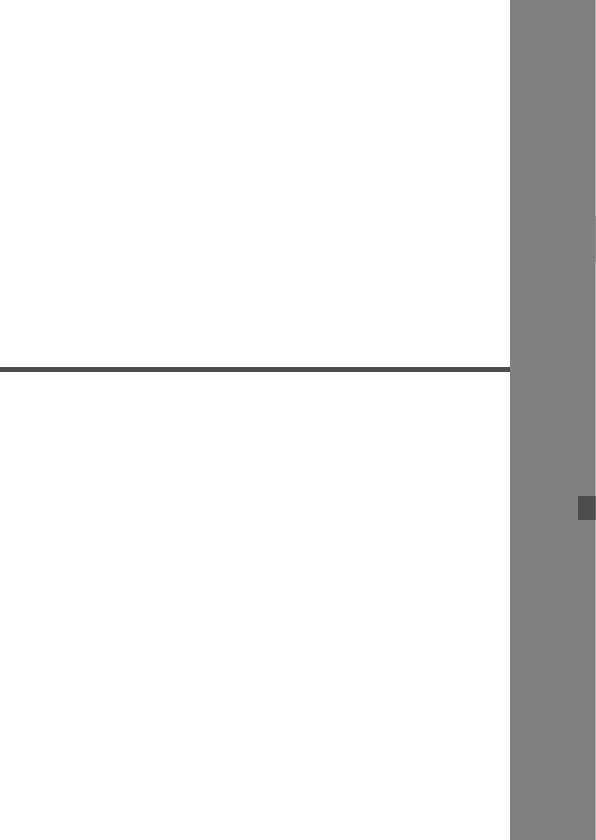
7
Воспроизведение
изображения
В этой главе обсуждаются способы просмотра и
стирания полученных изображений, а также
подключение камеры к телевизору.
Если изображения получены с помощью другой
камеры:
Возможно, данной камерой будут неправильно
отображаться изображения, полученные с помощью другой
камеры, изображения, отредактированные на
персональном компьютере, или изображения, для которых
было изменено название файла.
103
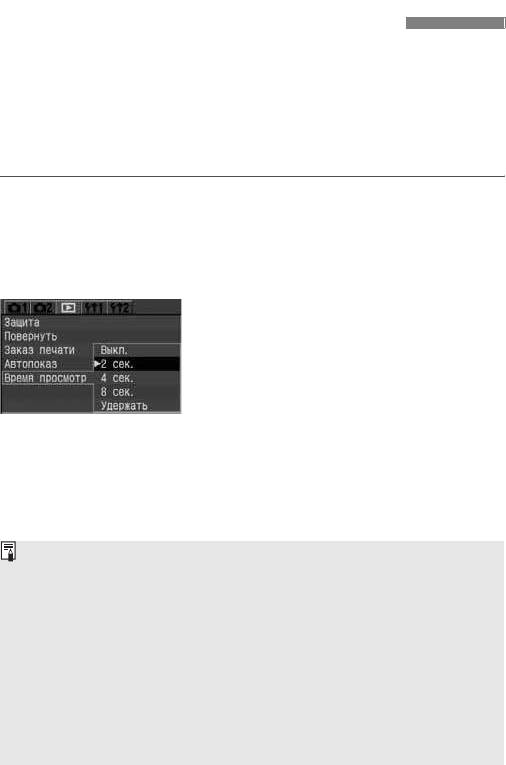
3
Задание параметра Время
просмотра изображения
Можно задавать интервал времени, в течение которого
изображение будет отображаться на ЖК-дисплее непосредственно
после съемки. Чтобы изображение сохранялось на дисплее после
съемки, задайте значение [Удержать]. Чтобы изображение не
отображалось на ЖК-дисплее, задайте значение [Выкл.].
Выберите пункт [Время просмотр].
1
¡ Выберите вкладку [x].
¡ Нажмите кнопку <V> для выбора
[Время просмотр], затем нажмите
<0>.
Задайте требуемое значение
2
времени просмотра.
¡ Нажимая кнопку <V>, выберите
нужную настройку, затем нажмите
<0>.
¡ Нажав кнопку <B> во время просмотра изображения сразу после
выполнения съемки, можно изменить формат отображения.
¡ При выборе значения [Удержать] изображение отображается до тех
пор, пока кнопка спуска затвора не будет нажата наполовину.
Однако, если задано автоматическое отключение питания, камера
автоматически выключится после истечения времени задержки
отключения питания.
¡ Во время просмотра изображения в режиме покадровой съемки
изображение можно удалить, нажав кнопку <L> и выбрав [OK].
¡ О том, как просматривать изображения, отснятые до текущего
момента времени, см. раздел „Воспроизведение изображения”
(стр. 107).
104
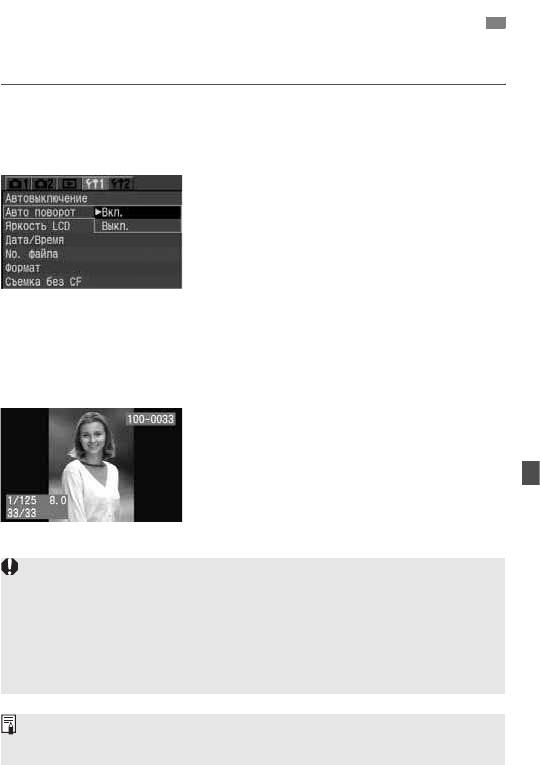
3
Автоматический поворот изображения
Снимки, сделанные в вертикальном положении, при воспроизведении
могут автоматически поворачиваться в вертикальное положение.
Выберите пункт [Авто поворот].
1
¡ Выберите вкладку [c].
¡ Нажмите кнопку <V> для выбора
[Авто поворот], затем нажмите <0>.
Выберите значение [Вкл.].
2
¡ Нажмите кнопку <V> для выбора
[Вкл.], затем нажмите <0>.
Сделайте снимок в вертикальной ориентации.
3
¡ Во время просмотра сразу после
съемки изображение на ЖК-мониторе
не отображается в вертикальном
положении.
Воспроизведение изображения.
4
¡ Нажмите кнопку <x>.
s Вертикальные снимки будут
отображаться в вертикальной
ориентации, как показано слева.
¡ Автоматический поворот будет выполняться только в том случае,
если для параметра [Авто поворот] было задано значение [Вкл.].
Автоматический поворот не будет выполняться для вертикально
ориентированных изображений, при съемке которых параметр
[Авто поворот] был равен [Выкл.]. Поворот не будет выполняться
даже при последующей установке [Вкл.] для воспроизведения.
¡ Если при съемке вертикально ориентированного кадра камера была
направлена вниз или вверх, возможно, автоматический поворот
изображения не будет выполняться.
При изменении ориентации камеры с горизонтальной на вертикальную
или наоборот датчик ориентации камеры издает слабый звук. Это
нормальное явление, и оно не является свидетельством неисправности.
105
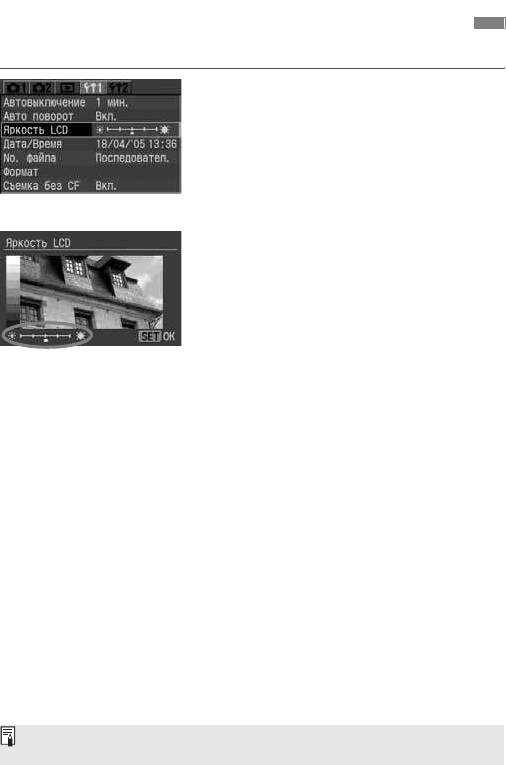
3
Настройка яркости ЖК-дисплея
Для параметра яркости ЖК-монитора можно задавать один из пяти уровней.
Выберите пункт [Яркость LCD].
1
¡ Выберите вкладку [c].
¡ Нажмите кнопку <V> для выбора
[Яркость LCD], затем нажмите
<0>.
s Появится экран настройки яркости
ЖК-дисплея.
Отрегулируйте яркость.
2
¡ Глядя на диаграмму оттенков
серого, находящуюся слева,
настройте яркость, нажимая кнопку
<U>.
¡ Нажмите <0>, чтобы выйти из
режима настройки данного
параметра, и вернуться в меню.
Для проверки экспозиции изображения обратитесь к
гистограмме (стр. 108).
106
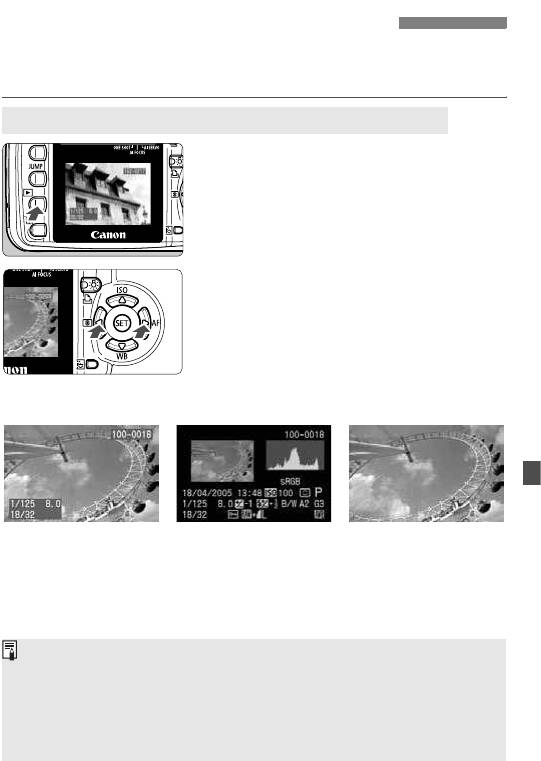
Воспроизведение изображения
Для просмотра можно выбрать любое из отснятых изображений.
Предусмотрен просмотр одного изображения, просмотр информации о
параметрах съемки, индексный режим и режим увеличения.
xПокадровый вывод изображений на дисплей
Воспроизведение изображения.
1
¡ Нажмите кнопку <x>.
s На ЖК-монитор выводится последнее
снятое изображение.
Выбор изображения.
2
¡ Для того, чтобы воспроизведение
изображений началось с последнего
изображения, нажмите кнопку <Y>.
Для того, чтобы воспроизведение
изображений началось с первого
изображения, нажмите кнопку <Z>.
¡ Формат отображения переключается
кнопкой <B>.
Вывод одиночного
Информация о
Вывод одиночного
изображения
изображения
параметрах съемки
(с основной информацией)
(без информации о съемке)
¡ Для прекращения воспроизведения
нажмите кнопку <x>. ЖК-монитор
выключится.
¡
Даже если используется не покадровый режим отображения (индексный режим,
режим увеличения изображения и т.д.), кнопкой <
B
> можно пользоваться для
вывода или отмены вывода основной информации.
¡
Во время записи данных на CF-карту (мигает индикатор обращения к карте) после
проведения непрерывной съемки нажмите кнопку <
x
>, чтобы вывести
изображение, записанное на CF-карту последним. Выбор изображения
осуществляется нажатием кнопки <
U
>. Возможен просмотр последовательности
изображений, записанных на CF-карту.
107
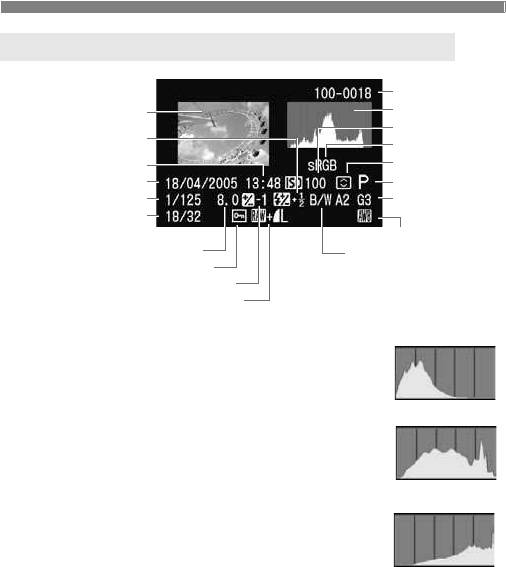
Воспроизведение изображения
Отображение информации о параметрах съемки
Íîìåð ôàéëà
Èçîáðàæåíèå
Ãèñòîãðàììà
Âåëè÷èíà êîìïåíñàöèè
×óâñòâèòåëüíîñòü ISO
ýêñïîçèöèè ïðè
Öâåòîâîå ïðîñòðàíñòâî
ñúåìêå ñî âñïûøêîé
Ðåæèì çàìåðà
Âðåìÿ ñúåìêè
ýêñïîçèöèè
Äàòà ñúåìêè
Ðåæèì ñúåìêè
Âûäåðæêà çàòâîðà
Êîððåêöèÿ áàëàíñà
áåëîãî
Çàïèñàíî èçîáðàæåíèé/
Çàïèñàíî èçîáðàæåíèé âñåãî
Áàëàíñ áåëîãî
Äèàôðàãìà
Çàùèòà èçîáðàæåíèÿ
Êà÷åñòâî çàïèñè èçîá
Гистограмма
Гистограмма представляет собой график,
показывающий распределение яркости изображения.
По горизонтальной оси откладывается яркость
(темнее влево и ярче вправо), а по вертикальной оси –
количество пикселов для каждого уровня яркости.
Чем больше пикселов смещено влево, тем темнее
изображение. Чем больше пикселов смещено вправо,
тем ярче изображение.
Если слишком много пикселов смещено влево, в
области тени теряются детали изображения. Если
слишком много пикселов смещено вправо, будут
потеряны детали в ярких областях. Промежуточные
тона воспроизводятся.
С помощью гистограммы изображения можно
проверить точность и симметричность экспозиции, а
также насыщенность общей тоновой гаммы.
Предупреждение о засветке
При отображении информации о параметрах съемки все передержанные
участки изображения мигают. Для получения на снимке большего
количества деталей в передержанных областях установите отрицательную
компенсацию экспозиции и повторите съемку.
108
ð
Ýôôåêòû òîíèðîâàíèÿ
Âåëè÷èíà êîìïåíñàöèè ýêñïîçèöèè
àæåíèé
Примеры гистограмм
Темное
изображение
Нормальное
изображение
Яркое изображение
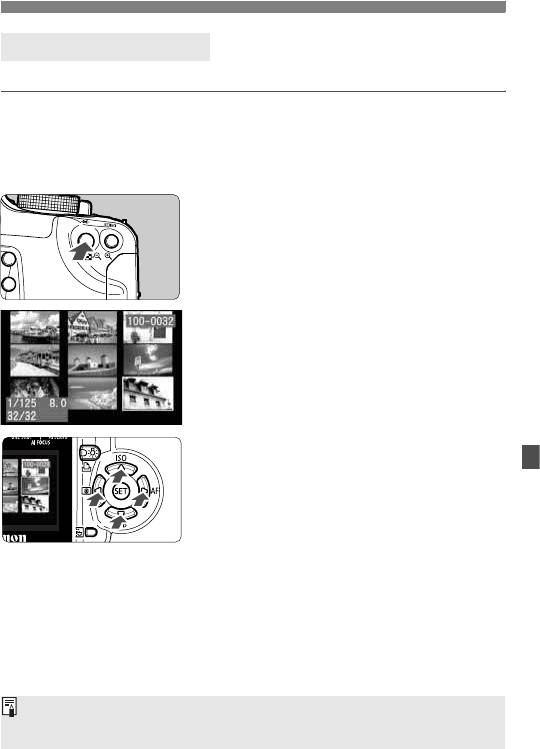
Воспроизведение изображения
H Индексный режим
На одном экране отображаются девять эскизов изображений.
Воспроизведение изображения.
1
¡ Нажмите кнопку <x>.
s На ЖК-монитор выводится
последнее снятое изображение.
Выведите на дисплей
2
индексные изображения.
¡ Нажмите кнопку <I>.
s Выбранный эскиз выделяется
зеленой рамкой.
Выбор изображения.
3
¡ Нажимая кнопки <S>,
перемещайте зеленую рамку в
соответствующих направлениях.
Переключение из индексного режима в другой режим
воспроизведения
¡ Для покадрового вывода изображений нажмите кнопку <x>.
¡ При нажатии кнопки <u> производится переключение в режим
покадрового вывода изображений, при следующем нажатии
этой кнопки осуществляется переход в режим вывода
увеличенного изображения.
Чтобы в индексном режиме переместиться на девять изображений
вперед или назад, нажмите кнопку <C>, затем нажмите кнопку
<U>. (стр. 111).
109
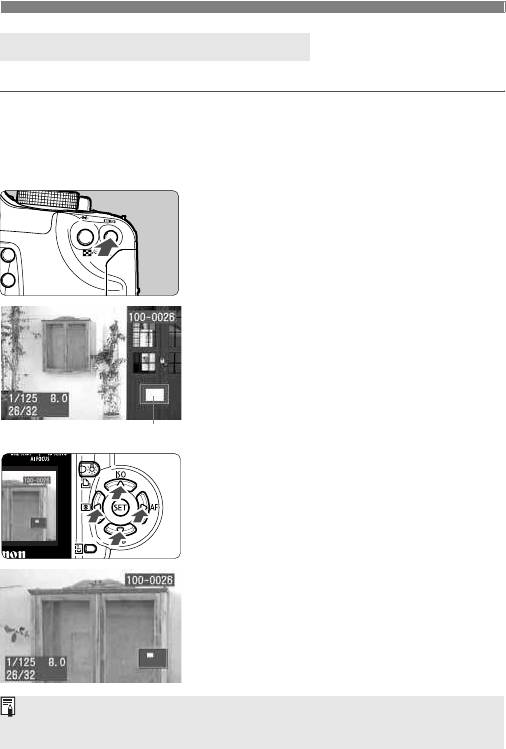
Воспроизведение изображения
u/yУвеличение изображения
Изображение, выведенное на ЖК-монитор, можно увеличить в 1,5 - 10 раз.
Воспроизведение изображения.
1
¡ Выведите изображение в режиме
покадрового вывода изображения
или в режиме изображения с
информацией о параметрах съемки.
Увеличьте изображение.
2
¡ Нажмите кнопку <u>.
s Сначала увеличится центральная
часть изображения.
¡ Для усиления увеличения
удерживайте нажатой кнопку <u>.
¡ Для уменьшения степени
увеличения нажмите кнопку
<I>. Для дальнейшего
уменьшения изображения
удерживайте эту кнопку нажатой,
пока размер изображения не
сравняется с размером в шаге 1.
Перемещение по изображению.
3
¡ Нажимая кнопки <S>, выполняйте
прокрутку в соответствующих
направлениях.
¡ Для увеличения других участков
изображения повторите шаги 2 и 3.
¡ Для выхода из режима увеличения
нажмите кнопку <x>, снова
отобразится одно изображение.
110
Увеличенный участок
Переходя к просмотру другого изображения с помощью дискового
регулятора <6>, можно сохранить положение увеличиваемого участка
и коэффициент увеличения.
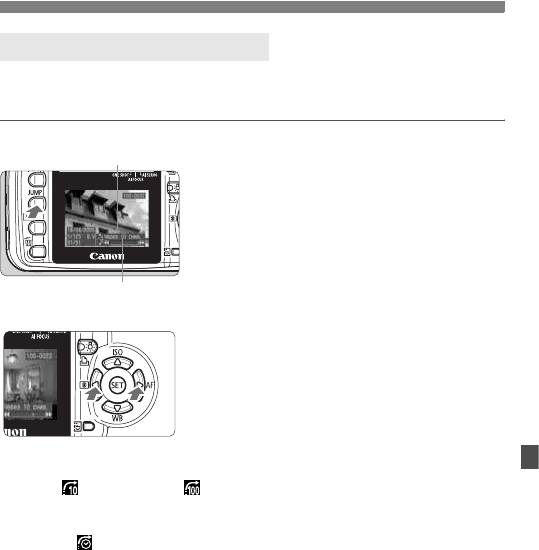
Воспроизведение изображения
C Пропуск изображений
В режимах покадрового вывода изображений, вывода изображения с информацией о
параметрах съемки, индексного или увеличенного изображения предусмотрен быстрый
переход вперед или назад между изображениями, сохраненными на CF-карте.
Воспроизведение изображения.
1
Как использовать функцию пропуска
Перейдите в режим пропуска
2
изображений.
¡
Нажмите кнопку <
C
>.
s
В нижнем правом углу экрана отобразится шкала
перехода.
¡
В режиме отдельного изображения или изображения с
информацией о параметрах съемки можно
Шкала перехода
переключать режим пропуска (10 изображений/100
изображений/Дата), нажимая кнопку <
V
>.
Перейдите через несколько
3
изображений вперед или назад.
¡
Нажмите кнопку
<
U
>
.
¡
Для выхода из режима с быстрым переходом между
изображениями нажмите кнопку <
C
>.
Шкала перехода исчезнет.
Пропуск изображений при просмотре одиночного изображения
или изображения с информацией о параметрах съемки
Пропуск 10 изображений или 100 изображений
Нажимайте кнопку <
Y
> для пропуска 10 изображений/100 изображений назад. Или
нажимайте кнопку <
Z
> для пропуска 10 изображений/100 изображений вперед.
Пропуск по дате
Можно пропустить изображение, отснятое на конкретную дату. (При наличии нескольких
изображений, отснятых на одну и ту же дату, на дисплее отобразится первое изображение,
отснятое на эту дату.) Нажмите кнопку <
Y
> для перехода на более раннее изображение.
Или нажмите кнопку <
Z
> для перехода на более свежее изображение.
Пропуск в режиме увеличения изображения
Для пропуска десяти изображений при переходе назад поверните дисковый регулятор <
6
>
против часовой стрелки, а для пропуска десяти изображений при переходе вперед поверните
дисковый регулятор по часовой стрелке В режиме увеличения во время быстрого перехода между
изображениями сохраняется коэффициент увеличения и положение увеличенного участка.
Пропуск изображений в индексном режиме
Нажимайте кнопку <
Y
> для пропуска 9 изображений назад. Или нажимайте кнопку <
Z
> для
пропуска 9 изображений вперед.
111
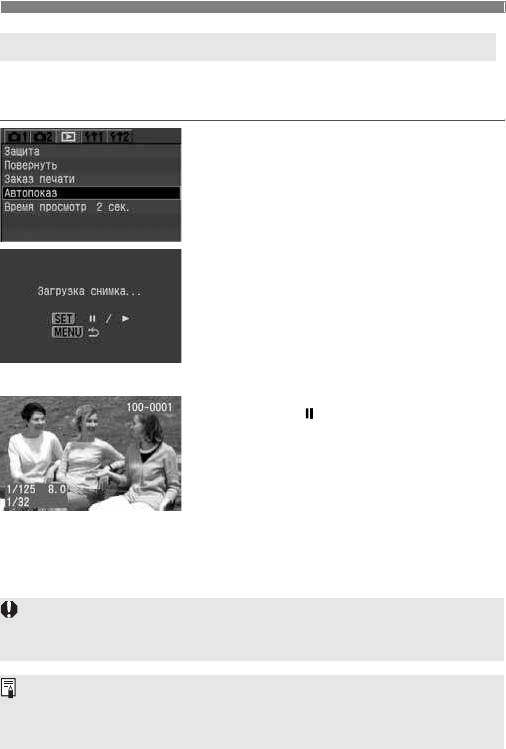
Воспроизведение изображения
3
Автоматическое воспроизведение изображений (Автопоказ)
Изображения, хранящиеся на CF-карте, можно воспроизводить в
режиме автоматического показа слайдов. Каждое изображение будет
отображаться примерно в течение 3 секунд.
Выберите [Автопоказ]
1
¡ Выберите вкладку [x].
¡ Нажмите кнопку <V> для выбора
[Автопоказ], затем нажмите <0>.
s Появится экран
автовоспроизведения.
Запустите автовоспроизведение.
2
s В течение нескольких секунд будет
отображаться сообщение
[Загрузка снимка…], затем
начнется автовоспроизведение.
¡ Для приостановки
автовоспроизведения нажмите
кнопку <0>.
¡ Во время паузы в левом верхнем
углу изображения отображается
символ [ ]. Для возобновления
автовоспроизведения снова
нажмите кнопку <0>.
Остановите автовоспроизведение.
3
¡ Чтобы остановить
автовоспроизведение и вернуться в
меню, нажмите кнопку <M>.
112
d
¡ Во время автовоспроизведения функция автоматического выключени
я
питания не работает.
¡ Время отображения может изменяться в зависимости от изображения
¡ Нажимая кнопку <B> во время автовоспроизведения, можно
менять формат выводимого изображения.
¡ Во время паузы можно просмотреть другое изображение, для этого
нужно нажать кнопку <U>.
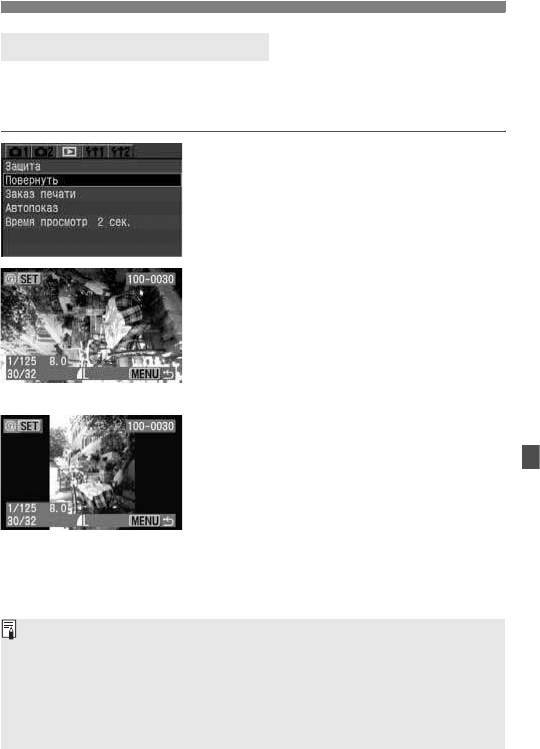
Воспроизведение изображения
3 Поворот изображения
Изображение можно повернуть на 90° или 270° по часовой стрелке.
Затем изображение будет отображаться в правильной ориентации
во время воспроизведения.
Выберите [Повернуть].
1
¡ Выберите вкладку [x].
¡ Нажмите кнопку <V> для выбора
[Повернуть], затем нажмите <0>.
s Появится экран режима Повернуть.
Поверните изображение.
2
¡ Нажимая кнопку <U>, выберите
изображение, которое нужно
повернуть, затем нажмите кнопку
<0>.
s При каждом нажатии кнопки <0>
d
изображение поворачивается по
часовой стрелке.
¡ Для поворота другого изображения
повторите шаг 2.
¡ Чтобы выйти из экрана (Повернуть)
и вернуться в меню, нажмите
кнопку <M>.
¡ Если для параметра [c Авто поворот] задать значение [Вкл.]
(стр. 105) перед началом съемки вертикально ориентированных
кадров, необходимость вращать изображения, как это описано
выше, исчезнет.
¡ Вращать изображения можно даже если после шага 1 перейти к
формату вывода информации о параметрах съемки, увеличенного
или индексного изображения.
113
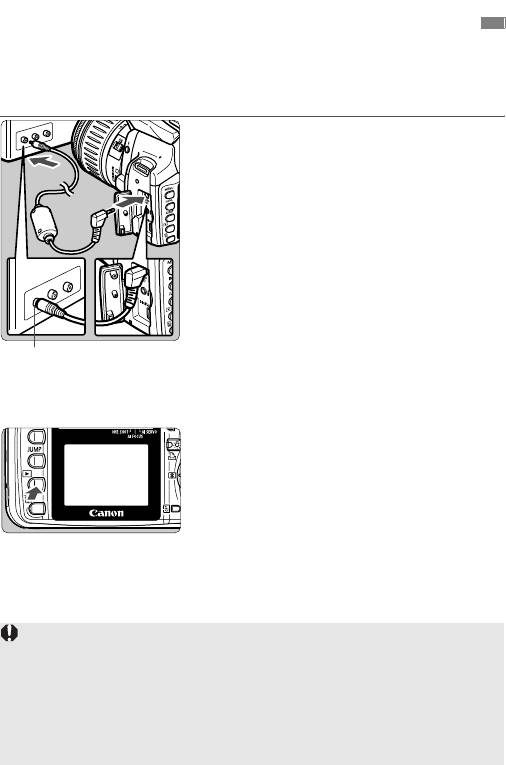
Просмотр изображений на экране телевизора
Подключив камеру к телевизору с помощью видеокабеля (входит в
комплект поставки), можно просматривать снятые изображения на
экране телевизора. Перед подключением или отключением кабеля
обязательно выключайте камеру и телевизор.
Подсоедините камеру к
1
телевизору.
¡ Откройте крышку разъемов
камеры.
¡ С помощью видеокабеля (входит в
комплект поставки) подсоедините
разъем <D> камеры к
видеовходу (VIDEO IN) телевизора.
¡ Полностью вставляйте штекер
кабеля.
Включите телевизор и переключите его на
2
прием сигнала от видеовхода (Video IN).
Установите выключатель
3
питания в положение <1>.
Нажмите кнопку <x>.
4
s На экране телевизора появится
изображение. (На ЖК-мониторе
камеры изображения не будет.)
¡ По завершении просмотра
установите выключатель питания в
положение <2>, выключите
телевизор, затем отсоедините
видеокабель.
114
Разъем Video IN
¡ Если задан неправильный формат видеосистемы, изображение будет
отображаться неправильно. Правильный формат видеосистемы
задается в режиме [b Видеосистема].
¡ Используйте только видеокабель, входящий в комплект поставки.
При использовании другого видеокабеля изображения могут не
отобразиться на экране.
¡ Часть изображения может обрезаться, это зависит от модели
телевизора.
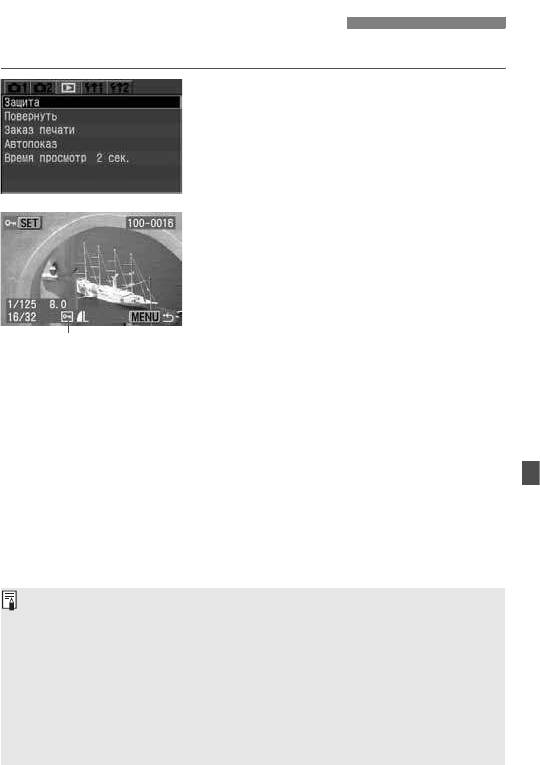
3
Защита изображений
Этот режим предохраняет изображение от случайного стирания.
Выберите пункт [Защита]
1
¡ Выберите вкладку [x].
¡ Нажмите кнопку <V> для выбора
[Защита], затем нажмите <0>.
s Откроется экран установки
защиты.
Защита изображения.
2
¡ Нажимая кнопку <U>, выберите
изображение, на которое нужно
установить защиту, затем нажмите
кнопку <0>.
s Если изображение защищено, под
Значок защиты
ним отображается значок <K>.
изображения
¡ Для отмены защиты изображения
снова нажмите кнопку <0>.
Значок <K> исчезнет.
¡ Для защиты другого изображения
повторите шаг 2.
¡ Чтобы выйти из экрана (Защита) и
вернуться в меню, нажмите кнопку
<M>.
¡ После того, как изображение защищено, его нельзя удалить с
помощью функции камеры Стереть. Для стирания защищенного
изображения сначала необходимо снять защиту.
¡ При стирании всех изображений (стр. 117) сохраняются только
защищенные изображения. Это удобно для одновременного
удаления всех ненужных изображений.
¡ Установить защиту для изображения можно даже в том случае, если
после шага 1 перейти к формату вывода информации о параметрах
съемки, увеличенного или индексного изображения.
115
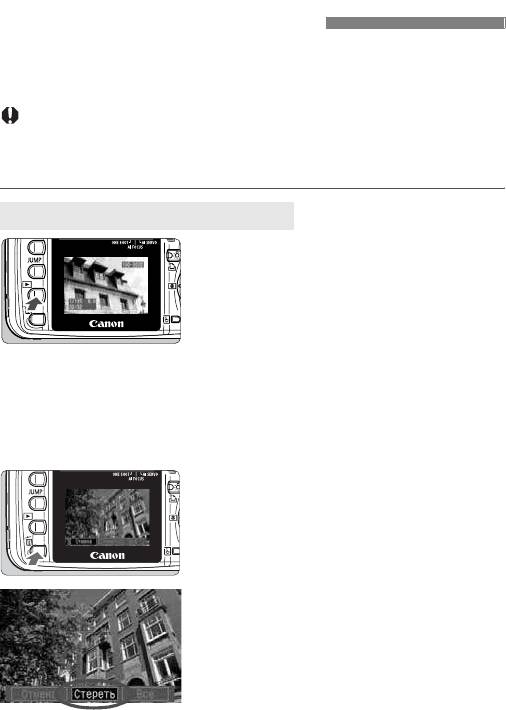
L Стирание изображений
Изображения, находящиеся на CF-карте, можно стирать по одному
или все одновременно. Только защищенные изображения
останутся не стертыми (стр. 115).
Восстановление стертого изображения невозможно.
Перед стиранием изображения убедитесь, что оно больше
не нужно. Во избежание случайного стирания важных
изображений защитите их от стирания.
Стирание одного изображения
Воспроизведение изображения.
1
¡ Нажмите кнопку <x>.
Выберите изображение,
2
которое нужно стереть.
¡ Выбор изображения для стирания
осуществляется нажатием кнопки
<U>.
Откройте меню Стереть
3
¡ Нажмите кнопку <L>.
s В нижней части экрана появляется
меню Erase / Стирание.
Сотрите изображение.
4
¡ Нажмите кнопку <U> для выбора
[Стереть], затем нажмите <0>.
s Начнет мигать индикатор
обращения к карте и изображение
будет стерто.
¡ Для стирания других изображений
повторите шаги 2 – 4.
116
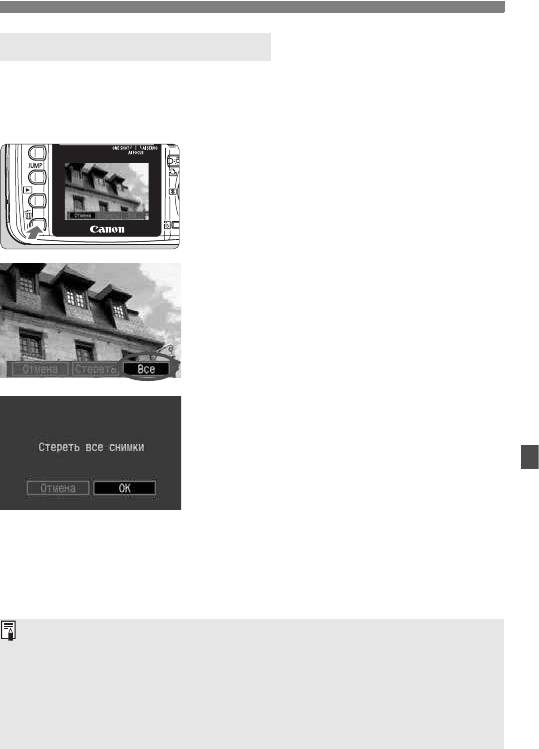
L Стирание изображений
Стирание всех изображений
Воспроизведение
1
изображения.
¡ Нажмите кнопку <x>.
Откройте меню Стереть
2
¡ Нажмите кнопку <L>.
s В нижней части экрана появляется
меню Erase / Стирание.
Выберите [Все]
3
¡ Нажмите кнопку <U> для выбора
[Все], затем нажмите <0>.
s Откроется диалоговое окно с
запросом подтверждения.
Сотрите изображение
4
¡ Нажмите кнопку <U> для выбора
[OK], затем нажмите <0>.
s Все незащищенные изображения
будут стерты.
¡ Во время стирания изображений
стирание можно отменить, нажав
кнопку <0>.
Чтобы во время записи данных на CF-карту (мигает индикатор доступа
к карте) после непрерывной съемки стереть отображенное
изображение или все изображения, нажмите кнопку <x>, а затем
кнопку <L>. Если выбрать пункт [Все] и нажать кнопку <0>,
изображения, полученные во время непрерывной съемки (включая
еще не обработанные изображения) и все находящиеся на CF-карте
изображения будут стерты.
117
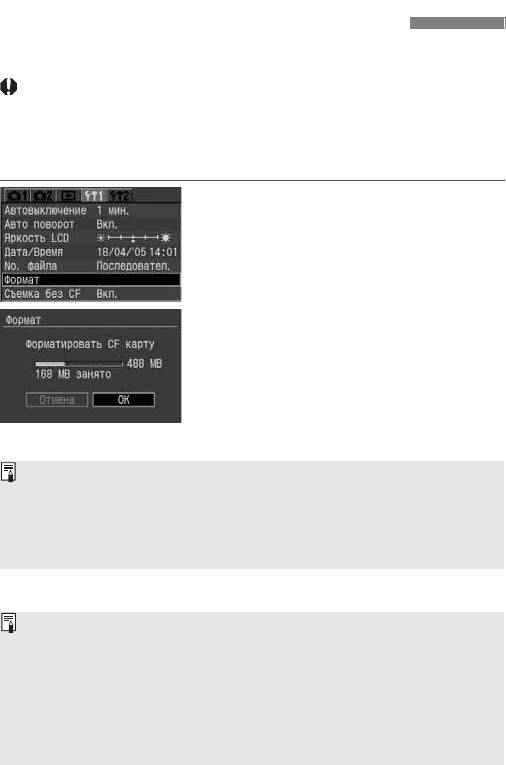
3
Форматирование CF-карты
Перед использованием CF-карты в камере карту необходимо
отформатировать.
При форматировании CF-карты будет стерто все ее
содержимое. Будут также стерты защищенные
изображения, поэтому убедитесь, что на карте нет ничего
ценного. При необходимости перед форматированием
карты перенесите изображения на персональный
компьютер.
Выберите [Формат].
1
¡ Выберите вкладку [c].
¡ Нажмите кнопку <V> для выбора
[Формат], затем нажмите <0>.
s Откроется диалоговое окно с
запросом подтверждения.
Отформатируйте CF-карту.
2
¡ Нажмите кнопку <U> для выбора
[OK], затем нажмите <0>.
s CF-карта будет отформатирована
(инициализирована).
s После завершения форматирования
снова появится меню.
¡ Возможно, что CF-карта другого производителя (не Canon) или
CF-карта, отформатированная в другой камере или на
персональном компьютере, не будет работать в этой камере. Если
возникает такая ситуация, сначала отформатируйте карту на своей
камере. Возможно, что после этого карта будет работать в камере.
¡ Емкость CF-карты, отображаемая на экране форматирования,
может быть меньше емкости, указанной на карте.
Обработка ошибки „Err CF”
Если на ЖК-дисплее отображается сообщение „Err CF”, это означает,
что запись или чтение данных изображения невозможно из-за сбоя на
CF-карте. Используйте другую CF-карту.
Или, при наличии дополнительно приобретаемого устройства чтения
CF-карт, способного прочитать данную CF-карту, воспользуйтесь им
для переноса всех изображений с карты на персональный компьютер.
Завершив перенос на персональный компьютер всех изображений,
отформатируйте CF-карту. Возможно, эта процедура вернет ее в
нормальное состояние.
118






